Obtenga la última versión del código en Git
- Obtenga la última versión del código cuando no le importen los cambios locales
- Obtenga la última versión del código cuando le importen los cambios locales
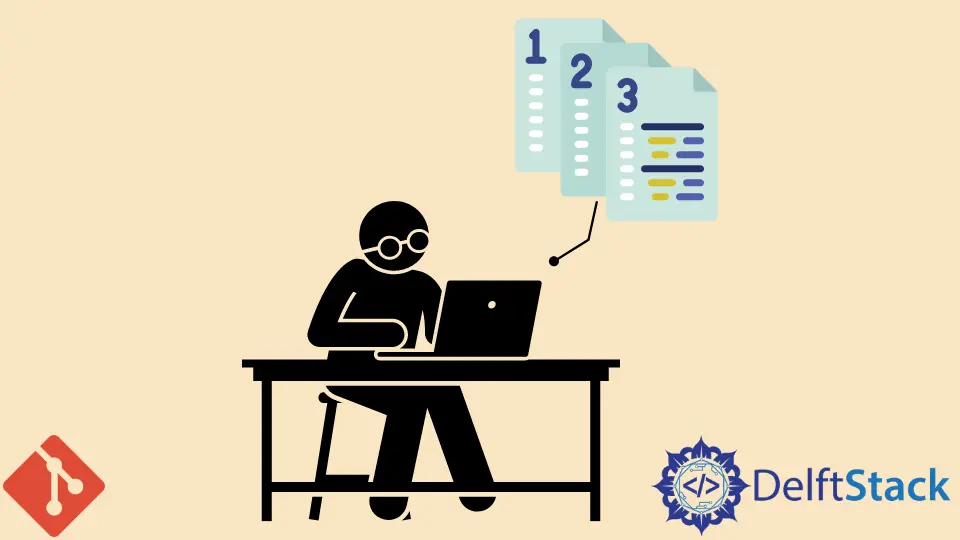
Git es el software que los desarrolladores usan a diario, especialmente cuando trabajan en equipo; juega un papel vital en la industria del software. Esta herramienta de control de versiones proporciona a su desarrollador una amplia gama de comandos a través de los cuales realiza diferentes tipos de tareas según el trabajo que le ha sido repartido.
Este artículo nos enseñará cómo obtener la última versión del código a través de varios comandos de Git. A través de dos formas diferentes, podemos actualizar el código de nuestra última versión desde el repositorio en el repositorio local.
Obtenga la última versión del código cuando no le importen los cambios locales
Si los cambios locales no son un problema para nosotros, entonces podemos actualizar nuestro código de tres maneras diferentes de la siguiente manera:
Paso 1
En primer lugar, obtendremos el último código a través del comando git fetch usando el siguiente comando de Git:
git fetch origin
Este comando mostrará las ramas actualizadas. El comando git fetch nos proporciona acceso a la estructura completa de ramas de otro repositorio.
La obtención se considera el método más seguro para ver las commits antes de combinarlas con nuestro repositorio local.
Después de eso, restableceremos el código a través del comando git reset, continuando con la bandera --hard origin:
git reset --hard origin/[tag/branch/commit-id usually: master]
Este comando se utiliza para eliminar todos los cambios preparados y no preparados. También ignora todo en una rama local actual y lo hace igual que el origin/master en el repositorio remoto.
Paso 2
En este procedimiento, eliminaremos toda la carpeta a través del comando mencionado a continuación:
rm -rf [project_folder]
Este comando eliminará la carpeta completa de forma recursiva del repositorio de Git para futuros usos nuevos.
Después de eso, clonaremos el repositorio a través del comando git clone usando el comando mencionado a continuación:
git clone [remote_repo]
Cuando ejecutamos git clone, se clonan todas las versiones de todos los archivos del historial del proyecto, aunque todo se copia en el repositorio remoto.
Paso 3
El método que estamos mencionando ahora es mucho más destructivo, por lo que es mejor seguir con el procedimiento 2 o 1, como se mencionó anteriormente.
git reset --hard HEAD
El comando anterior lanza todos los cambios que hemos hecho que no están comprometidos y todavía están en el área de ensayo de nuestros cambios locales. Ahora limpiaremos el árbol de trabajo usando el siguiente comando:
git clean -xffd
El comando anterior limpiará el árbol de trabajo al estado predeterminado.
git pull
Este comando obtendrá actualizaciones del repositorio remoto. Es la mezcla de git fetch y git merge.
Toma las actualizaciones del repositorio remoto, ejecuta los últimos cambios en nuestro local lo antes posible y actualiza la rama local.
Obtenga la última versión del código cuando le importen los cambios locales
Paso 1
Al ejecutar los siguientes comandos, no enfrentaremos conflictos con la nueva versión en línea, ya que a veces los conflictos son muy peligrosos y requieren tiempo para resolverse.
git fetch origin
git status
La salida del comando mencionado será algo así:
Your current branch is much behind 'origin/master' by only 1 commit and can be fast-forwarded.
Una vez que obtengamos el resultado anterior, ejecutamos el comando git pull. Además, obtendremos la última versión del repositorio.
git pull
Paso 2
Al ejecutar estos comandos, enfrentaremos conflictos con la nueva versión en línea:
git fetch origin
git status
Estos comandos informarán algo como:
error: Local changes to the files given must be overwritten with the help of merge:
file_name
Changes should be committed or stashed before merging.
Aborting
Ahora, confirmaremos nuestros cambios locales a través de los comandos mencionados a continuación de la siguiente manera:
git add .
git commit -m 'Commit msg'
Después de eso, intentaremos obtener los cambios que no funcionarán.
git pull
Este git pull informará algo como:
Here pull can not be applied because you have unmerged files.
use 'git commit -a'.
Tras este error, abriremos el archivo de conflicto e intentaremos solucionar el conflicto que se ha producido ejecutando los siguientes comandos:
git add .
git commit -m 'Fix conflicts'
git pull
La salida de estos comandos será la siguiente:
Already up-to-date.
Abdul is a software engineer with an architect background and a passion for full-stack web development with eight years of professional experience in analysis, design, development, implementation, performance tuning, and implementation of business applications.
LinkedIn